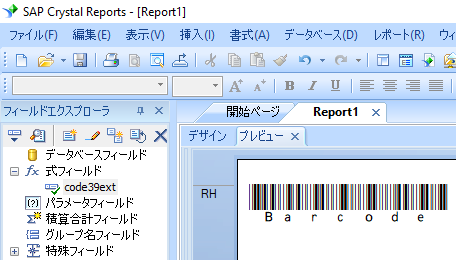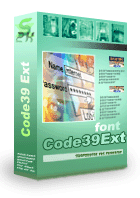code39-extended
- 前書き
- MS Accessからcode39-extendedを印刷
- MS Excelから code39-extendedを印刷
- MS Wordでcode39-extendedバーコードを印刷
- Crystal Reportsからcode39-extendedを印刷する
キーワード:
Extended code 39 バーコード, Extended code 39 バーコード, USD-3, LOGMARS
Code39は、最も広く使用されているバーコードシンボルの1つです。 ただし、Code39は有効な入力として43種類の文字のみを受け入れます。
すべてのASCII文字をエンコードするために、人々はcode39の上にExtended Code39を設計しました。 拡張Code39バーコードは、特殊文字を表すために2つのcode39文字を使用します。 したがって、拡張code39バーコードは通常、通常のcode39バーコードよりも長いです。
拡張Code39は自己診断型です。 チェックディジットはオプションです。
Code39 Extendedバーコードをスキャンするときは、フルASCII機能を利用するようにスキャナを設定する必要があります。
これはバーコードソフトCode39拡張バーコードフォントのマッピング表です
| 文字 | マッピング |
|---|---|
| スペースキー | 番号記号 (#) |
| # | 177 (0xB1) |
| * | 176(0xB0) |
| del | 175(0xAF) |
| NUL - US (0-31) | 224 - 255 (0xE0 - 0xFF) |
| 0-9 | unchanged |
| A-Z | unchanged |
| a-z | unchanged |
| others | unchanged |
以下に示すように、パッケージには14個の 'Extended Code 39バーコード'フォントがあります。 各フォントは、フォント名ごとに縦横比を示しています。 名前に「Hr」が付いているフォントは、バーコードの下に人間が読めるテキストがあります。
例えば、ExtCode39MHrは、人間が読めるテキストを含む「中縦横比」を意味します。
ExtCode39XXLは「XXL縦横比、人が読めるテキストはありません」という意味です。
Barcodesoft 'Extended Code39'デモ版には「デモ」透かしがあります。
Barcodesoft Extended Code39フォントは、TrueType、PostScript、PCL、SVG、Open Type(eot)、およびWeb Open Font Format(woff / woff2)で利用できます。 ユーザーは拡張されたCode39フォントをAdobe PDFファイルに埋め込むことができます。
これがBarcodesoft Extended Code39バーコードフォントのリストです
| アスペクト比 | 人間が読めるキャラクター | 人間の目に読める文字なし |
|---|---|---|
| XXS | ExtCode39XXSHr | ExtCode39XXS |
| XS | ExtCode39XSHr | ExtCode39XS |
| S | ExtCode39SHr | ExtCode39S |
| M | ExtCode39MHr | ExtCode39M |
| L | ExtCode39LHr | ExtCode39L |
| XL | ExtCode39XLHr | ExtCode39XL |
| XXL | ExtCode39XXLHr | ExtCode39XXL |
これはBarcodesoftの code39-extendedソフトウェアの価格表です
| ライセンス | シングルユーザー | 5人のユーザー | 10人のユーザー | オフィス | 会社 | 開発者 | 5-開発者 | 10-開発者 | 無制限開発者 |
|---|---|---|---|---|---|---|---|---|---|
| 価格 | CAD159 | CAD299 | CAD399 | CAD599 | CAD799 | CAD999 | CAD1199 | CAD1399 | CAD1999 |
MS Accessデータベースで code39-extendedを生成します
Barcodesoftの code39-extendedソフトウェアを使えば、MS Accessデータベースに code39-extendedを簡単に印刷できます。
1. あなたのコンピュータに code39-extendedデモをインストールしてください。
2. 管理者としてDOSプロンプトを開きます。 以下のコマンドを入力して、「cruflbcs.dll」を登録します。
CD C:\Program Files (x86)\Common Files\Barcodesoft\FontUtil
regsvr32 crUFLbcs.dll
![]()
3. Microsoft®Access®を起動します。
Access 2000またはAccess 2003を使用している場合は、[メニュー] ===> [ツール] ==> [マクロ] ===> [セキュリティ]の順にクリックします。 低セキュリティレベルを選択します。

Access 2007/2010/2013/2016/2019を使用している場合は、Microsoft Officeボタンをクリックしてください。

![]()
![]()
[オプション] => [セキュリティセンター] ==> [マクロの設定]の順にクリックし、[すべてのマクロを有効にする]を選択します。

4. Alt + F11キーを押してMicrosoft®Visual Basic Editorを開きます。

5. Visual Basicエディタから、メニューツール===>参照を選択します。 ダイアログがポップアップします。 [参照]ボタンをクリックし、 'C:¥Program File¥CommonFiles¥Barcodesoft¥Fontutil'フォルダからcruflbcs.dllを選択します。
crUFLBcs 4.0を選択してください。 そしてOKボタンをクリックしてください。

6. Ctrl + Mを押します。 ダイアログがポップアップします。 C:¥Program File¥CommonFiles¥Barcodesoft¥Fontutil フォルダの下のbarcodesoft.basを選択します。 次に「開く」をクリックします。

下記のコードスニペットからコピーすることもできます。
Public Function Code39Ext(strToEncode As String) As String
Dim obj As cruflBCS.CLinear
Set obj = New cruflBCS.CLinear
Code39Ext = obj.Code39Ext(strToEncode)
Set obj = Nothing
End Function
7. Visual Basicを閉じてAccessデータベースに戻ります。 テキストボックスを作成します。 その制御元にこのマクロを入力します。
=Code39Ext([data.code])
'data'はデータベースのテーブル名、 'code'はデータベースのフィールド名です。
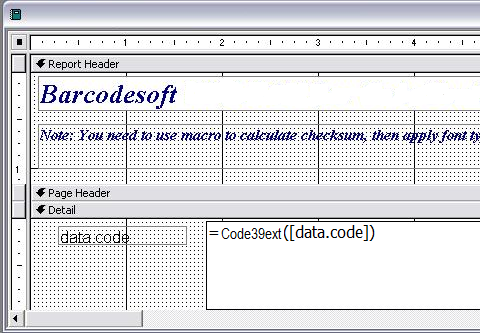
8. テキストボックスを右クリックします。 コンテキストメニューから[プロパティ]を選択します。 フォントとしてExtCode39mHrを選択してください。
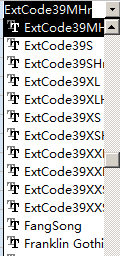
MicrosoftおよびOfficeのロゴは、米国Microsoft Corporationの米国およびその他の国における商標または登録商標です。
MS Excelスプレッドシートで code39-extendedを生成
1. ダウンロード Excel用 'code39-extended'.TrueTypeフォント「ExtCode39mHr.ttf」を「c:\Windows\Fonts」フォルダにコピーします。
2. 管理者としてDOSプロンプトを開きます。 以下のコマンドを入力して、「cruflbcs.dll」を登録します。
CD C:\Program Files (x86)\Common Files\Barcodesoft\FontUtil
regsvr32 crUFLbcs.dll
3. Microsoft® Excel®を起動します。
Excel 2000またはExcel 2003を使用している場合は、[メニュー] ===> [ツール] ==> [マクロ] ===> [セキュリティ]の順にクリックします。 低セキュリティレベルを選択します。

Excel 2007/2010/2013/2016/2019を使用している場合は、Microsoft Officeボタンをクリックしてください。
[オプション] => [セキュリティセンター] ==> [マクロの設定]の順にクリックし、[すべてのマクロを有効にする]を選択します。

4. Alt + F11キーを押してMicrosoft®Visual Basic Editorを開きます。

5. Visual Basicエディタから、メニューツール===>参照を選択します。 ダイアログがポップアップします。 [参照]ボタンをクリックし、 'C:¥Program File¥CommonFiles¥Barcodesoft¥Fontutil'フォルダからcruflbcs.dllを選択します。 crUFLBcs 4.0を選択してください。 そしてOKボタンをクリックしてください。

6. Ctrl + Mを押します。 ダイアログがポップアップします。 C:¥Program File¥CommonFiles¥Barcodesoft¥Fontutil フォルダの下のbarcodesoft.basを選択します。 次に「開く」をクリックします。

下記のコードスニペットからコピーすることもできます。
Public Function Code39Ext(strToEncode As String) As String
Dim obj As cruflBCS.CLinear
Set obj = New cruflBCS.CLinear
Code39Ext = obj.Code39Ext(strToEncode)
Set obj = Nothing
End Function
7. Visual Basicを閉じて、Excelスプレッドシートに戻ります。 次のマクロを使用してデータをエンコードしてください。code39-extended。 処理するデータがたくさんある場合は、マクロを列/行全体にコピーするだけで済みます。 すべての code39-extendedはすぐに準備ができています。
=code39Ext(xx)
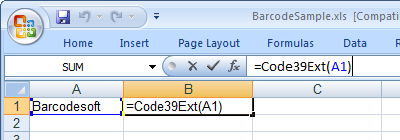
8. セルB1を右クリックして、コンテキストメニューからセルの書式設定を選択します。
フォントタブをクリックして、フォントとしてExtCode39mHrを選択します。
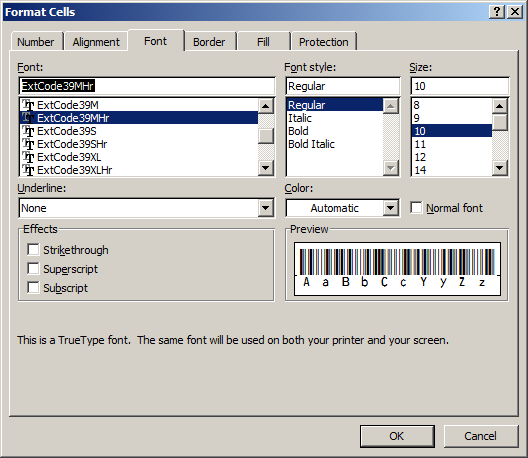
9. OKをクリックしてください。 Excelのスプレッドシートにcode39-extendedと表示されます。 code39-extendedの行の間に小さな隙間があるかもしれません。 ただし、ExtCode39mHr TrueTypeフォントはこのギャップを最小限に抑えるように設計されているため、 code39-extendedを印刷してスキャンしても問題にはなりません。
Crystal Reportsから code39-extendedを印刷する
1. オープンクリスタルレポート。式フィールドを右クリックして、コンテキストメニューから[新規作成...]を選択します。
[名前]テキストボックスに「code39Ext」と入力し、[OK]をクリックします。
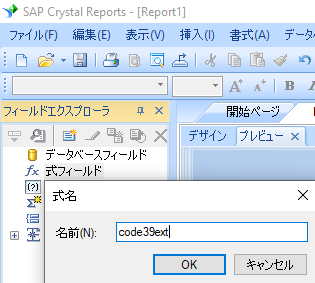
2. 関数 ==> その他の機能 ==> COM および .NET UFL (u212com.dll)、 "BCSLinearCode39Ext"機能を選択します。
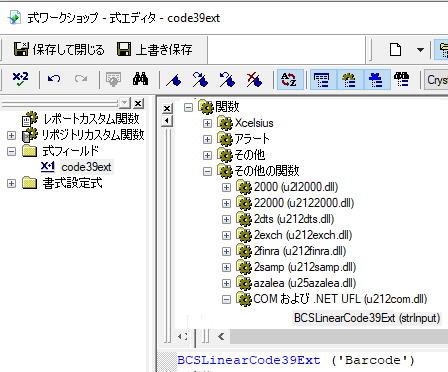
3. code39-extended式のパラメータとしてデータベースフィールドに入力します。 「保存して閉じる」ボタンをクリックしてください。
4. code39-extended式フィールドをあなたの水晶の報告書にドラッグしてください。あなたはいくつかの16進数コードを見るでしょう。 心配しないで! あなたはまだフォントを使っていません。
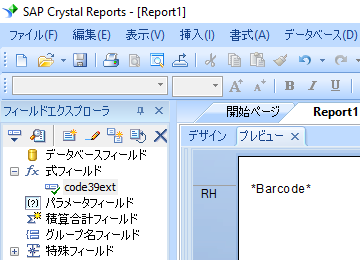
5. [code39-extended]式フィールドを右クリックします。 コンテキストメニューから[フィールドの書式]を選択します。 それからフォントとして "ExtCode39mHr"を選択してください。
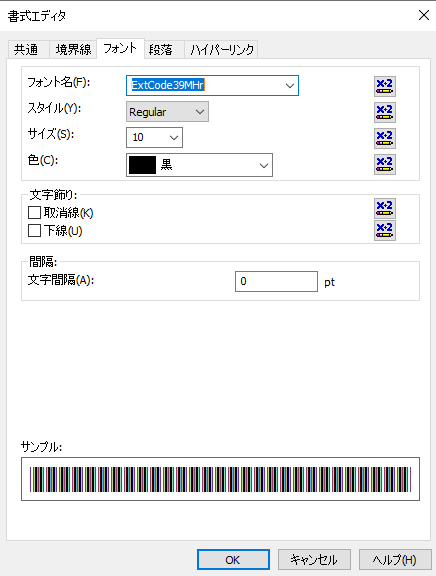
6. OKボタンをクリックしてください。 レポートに code39-extendedと表示されます。